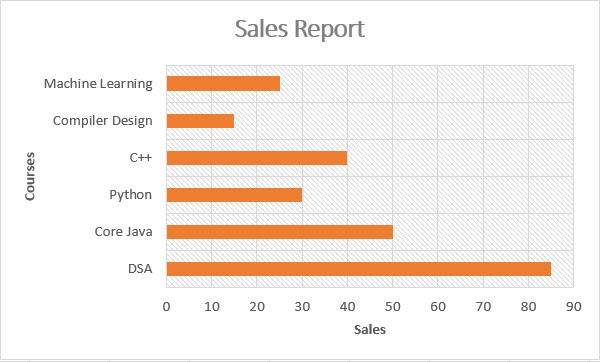El estilo de gráfico se usa para agregar fácilmente un determinado conjunto de estilos, como colores, patrones para la representación de datos, leyendas, título de eje, título de gráfico, etc. Agregamos estos estilos para mejorar la visualización de gráficos y también ayudará para el análisis de datos. Una de las mejores formas de agregar o eliminar las propiedades de estilo del gráfico es utilizar diseños integrados proporcionados por Excel.
Cambiar el estilo de gráfico en Excel
En este ejemplo, crearemos un gráfico y cambiaremos su estilo. Para ello, utilizaremos los datos de ventas aleatorios de diferentes cursos.
Implementación paso a paso
Paso 1: Crear conjunto de datos
En este paso, crearemos el conjunto de datos utilizando los siguientes datos de ventas aleatorios para diferentes cursos.
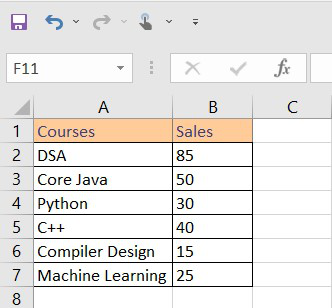
Figura 1 – Conjunto de datos
Paso 2: Insertar gráfico
Ahora, insertaremos el gráfico para nuestro conjunto de datos. Para hacer esto, debemos seleccionar Datos > Insertar > Gráficos > Gráfico de barras .
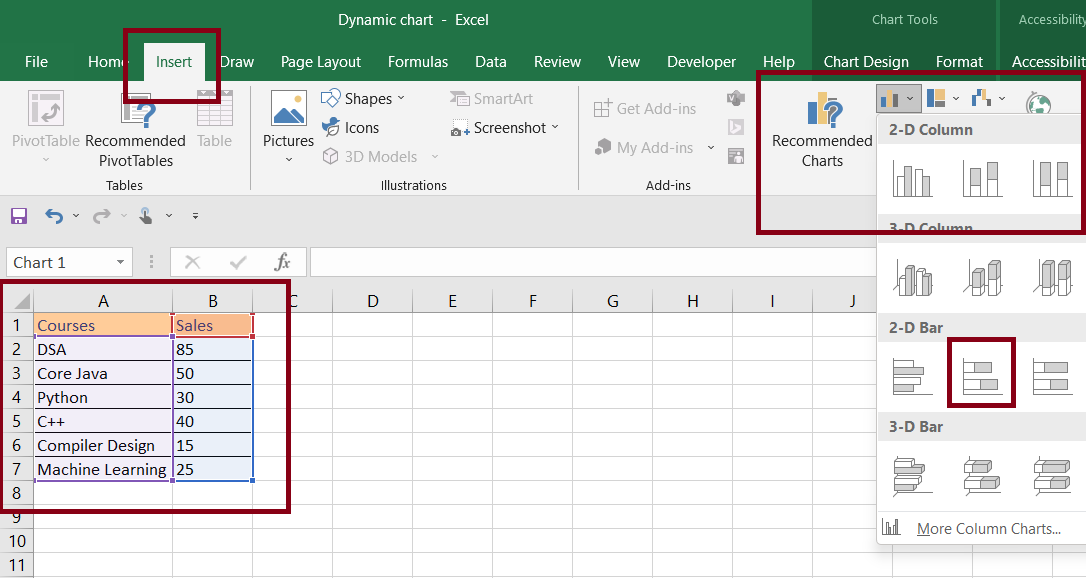
Al hacer esto, Excel insertará automáticamente un gráfico de barras para nuestro conjunto de datos.
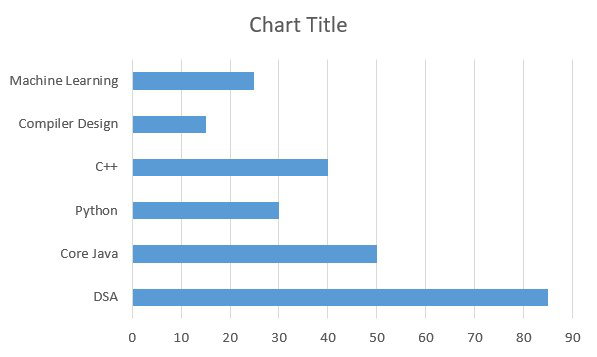
Figura 3 – Gráfico de barras
Paso 3: cambiar el estilo del gráfico
En este paso, daremos formato a los estilos de gráfico. Para esto, utilizaremos los diseños de gráficos integrados de Excel. Para esto, seleccione Gráfico > Diseño de gráfico > Estilo de gráfico.
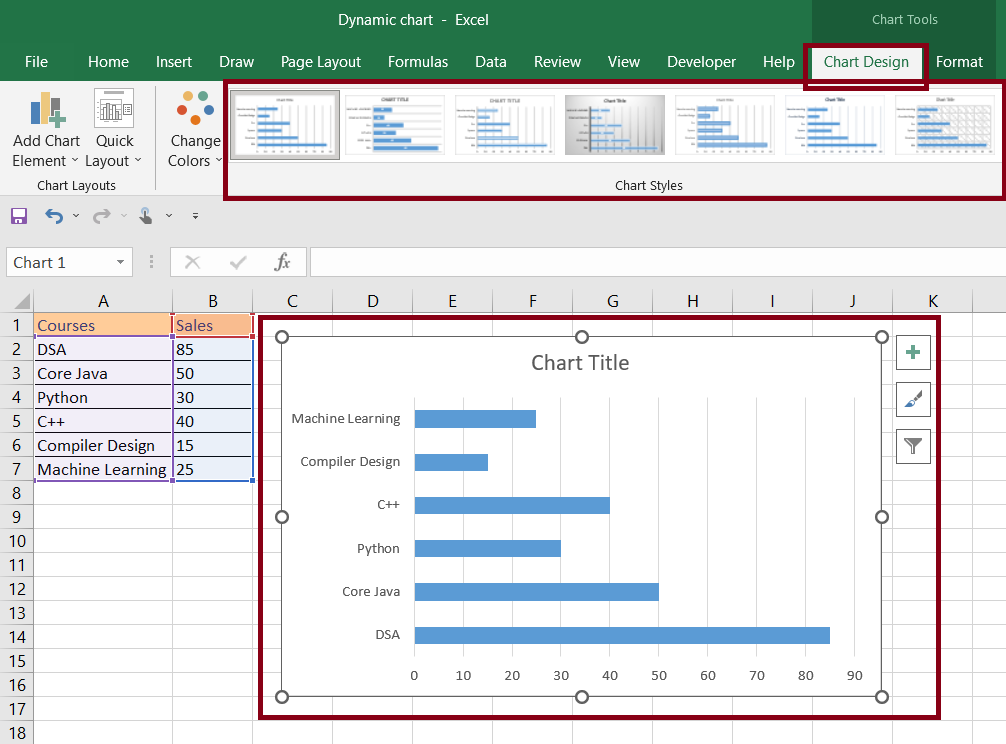
También podemos cambiar el estilo desde el ícono Estilo de gráfico al lado del gráfico como se muestra a continuación en el diagrama.
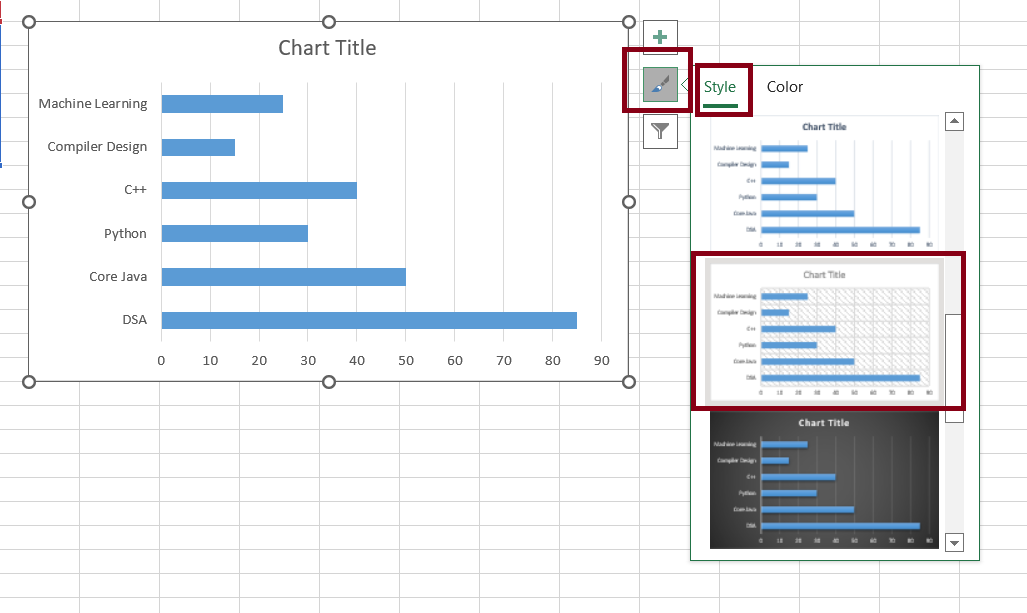
Elegiremos el estilo del gráfico según nuestros propios requisitos. (Puede seleccionar su propio estilo y diseño de gráfico). Usaremos el siguiente diseño para nuestro gráfico de barras.
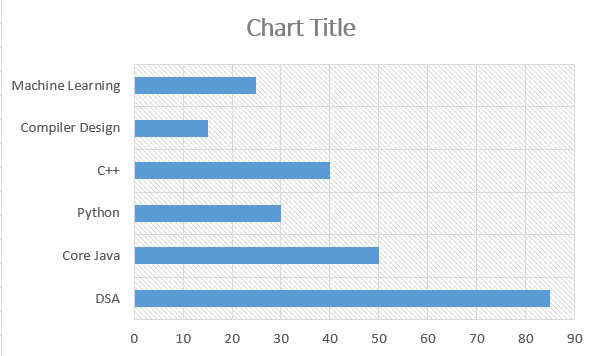
Una vez que hayamos terminado con el diseño del gráfico, también podemos cambiar el color del gráfico.
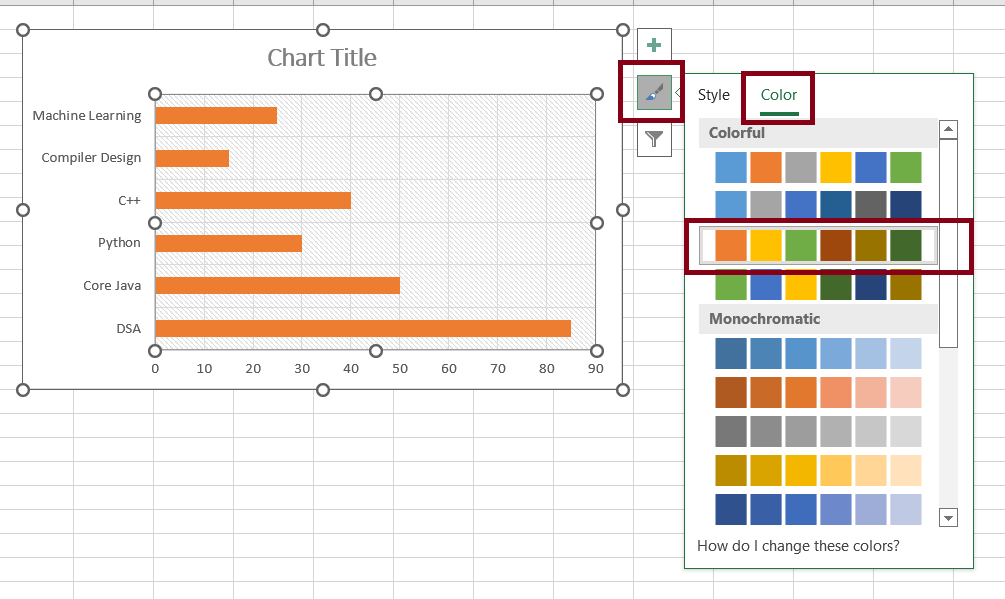
Paso 4: Tabla de formato
En este paso, daremos formato al gráfico. Esto mejorará nuestro gráfico y también proporcionará información que ayudará a analizar el gráfico fácilmente.
- Agregar título de gráfico
Para agregar un título al gráfico, haga doble clic en la vista Título del gráfico y agregue el título que desee.
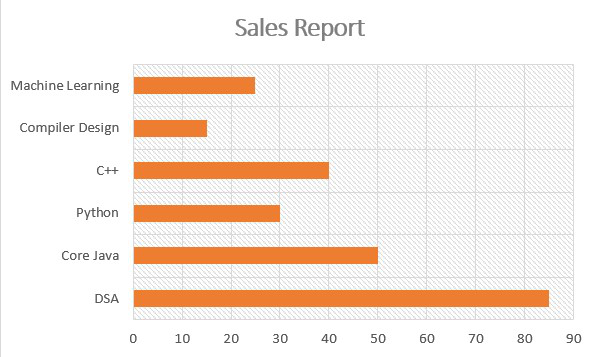
- Agregar eje
Para agregar un eje, debemos hacer clic en el botón más (+) al lado del gráfico y marcar la casilla de verificación de los títulos del eje y agregar el nombre del eje.
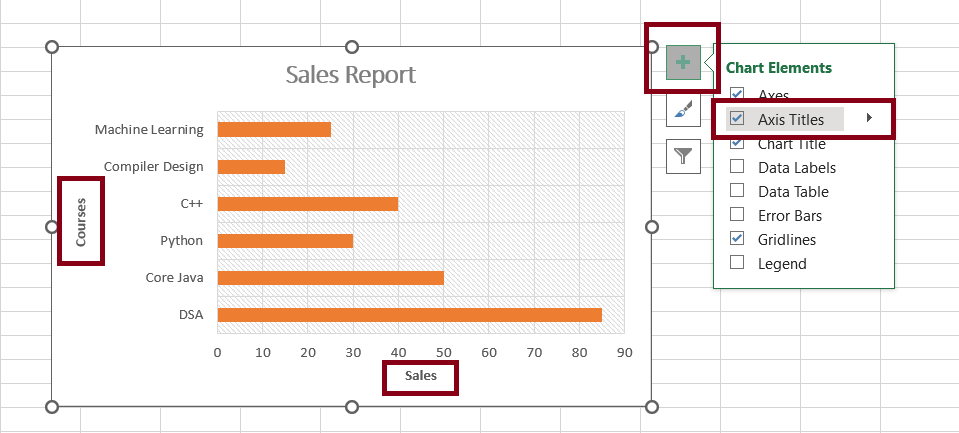
Paso 5: Salida